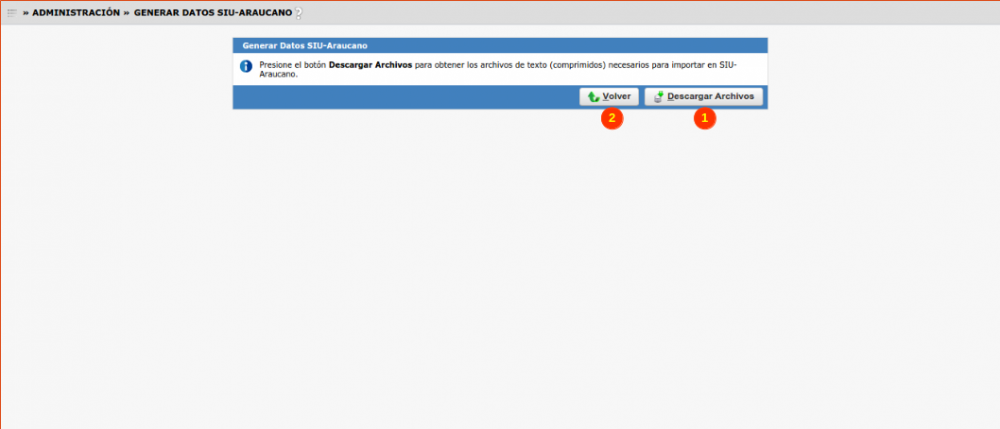Diferencia entre revisiones de «SIU-Guarani/Version3.15.0/documentacion de las operaciones/administracion/generar datos araucano»
(→Generar Datos SIU-Araucano) |
|||
| Línea 11: | Línea 11: | ||
! Dato de la ventana !! Descripción !! Operación | ! Dato de la ventana !! Descripción !! Operación | ||
|- | |- | ||
| − | | Año Académico || Deben existir Años Académicos que informar.|| [[SIU-Guarani/Version3. | + | | Año Académico || Deben existir Años Académicos que informar.|| [[SIU-Guarani/Version3.16.0/documentacion de las operaciones/calendario/años academicos|Años Académicos]] |
|} | |} | ||
| Línea 20: | Línea 20: | ||
== Pantalla Inicial == | == Pantalla Inicial == | ||
| − | Al ingresar a la Pantalla Inicial se presenta la opción de seleccionar el '''Año Académico''' del cual se generarán los datos para Araucano. Una vez seleccionado el '''Año Académico''', se deberá hacer clic en el botón '''Generar ( | + | Al ingresar a la Pantalla Inicial se presenta la opción de seleccionar el '''Año Académico''' del cual se generarán los datos para Araucano. Si seleccionamos el checkbox de los '''cuadros 4 y 5 (1)''' se informan los últimos 13 años a partir del año académico ingresado. Una vez seleccionado el '''Año Académico''' y seleccionado o no el checkbox, se deberá hacer clic en el botón '''Generar (2)''', tal como se muestra a continuación: |
| − | [[Archivo: | + | [[Archivo:GUA_generar_datos_araucano_1.png|1000px]]<br><br> |
Inmediatamente, el sistema generará los archivos y mostrará la siguiente pantalla: | Inmediatamente, el sistema generará los archivos y mostrará la siguiente pantalla: | ||
| Línea 29: | Línea 29: | ||
Si se desea descargar los datos generados, se debe hacer clic en el botón '''Descargar Archivos (1)'''. Para volver a la Pantalla Inicial se debe hacer clic en '''Volver (2)'''. | Si se desea descargar los datos generados, se debe hacer clic en el botón '''Descargar Archivos (1)'''. Para volver a la Pantalla Inicial se debe hacer clic en '''Volver (2)'''. | ||
| + | |||
[[SIU-Guarani/Version3.15.0/documentacion_de_las_operaciones|< Volver]] | [[SIU-Guarani/Version3.15.0/documentacion_de_las_operaciones|< Volver]] | ||
Revisión actual del 16:38 2 ene 2019
Sumario
Generar Datos SIU-Araucano
Objetivo
Generar los archivos archivo_0.txt, archivo_1.txt y archivo_2.txt.
Pre Requisitos
| Dato de la ventana | Descripción | Operación |
|---|---|---|
| Año Académico | Deben existir Años Académicos que informar. | Años Académicos |
Ubicación en el Sistema
Administración » Generar Datos SIU-Araucano
Pantalla Inicial
Al ingresar a la Pantalla Inicial se presenta la opción de seleccionar el Año Académico del cual se generarán los datos para Araucano. Si seleccionamos el checkbox de los cuadros 4 y 5 (1) se informan los últimos 13 años a partir del año académico ingresado. Una vez seleccionado el Año Académico y seleccionado o no el checkbox, se deberá hacer clic en el botón Generar (2), tal como se muestra a continuación:
Inmediatamente, el sistema generará los archivos y mostrará la siguiente pantalla:
Si se desea descargar los datos generados, se debe hacer clic en el botón Descargar Archivos (1). Para volver a la Pantalla Inicial se debe hacer clic en Volver (2).